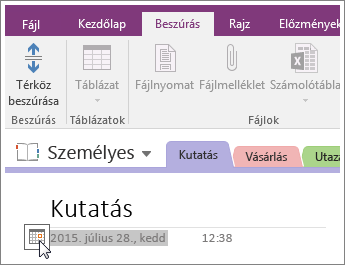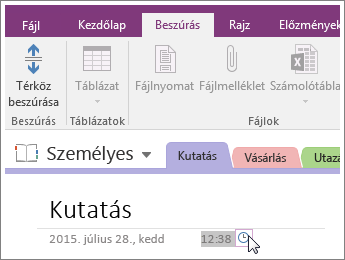Amikor új lapot hoz létre a OneNote-ban, a rendszer hozzáad egy dátum- és időbélyeget a laphoz. Így később könnyebben megtalálhatja és azonosíthatja az egyes lapokat, amikor jegyzetei között keres vagy rendszerezi őket.
A jegyzetfüzet bármelyik lapján módosíthatja az eredeti létrehozás dátumát és időpontját. Ha például előzetes feljegyzéseket készít egy értekezlethez, amelyre csak a jövő héten fog sor kerülni, akkor módosíthatja a lap dátumát, hogy megegyezzen az esemény tényleges dátumával.
Lap létrehozási dátumának módosítása
-
Kattintson a dátumra a lap tetején, közvetlenül a lap címe alatt.
-
Kattintson a dátum bal oldalán megjelenő kis naptárikonra.
-
A megjelenő naptárban kattintson az alkalmazni kívánt új dátumra.
Lap létrehozási idejének módosítása
-
Kattintson az időpontra a lap tetején, közvetlenül a lap fejléce alatt.
-
Kattintson az időpont jobb oldalán megjelenő kis óraikonra.
-
Válassza ki az alkalmazni kívánt időpontot, majd kattintson az OK gombra.
Megjegyzés: Ha később meggondolja magát az alkalmazott dátummal és időponttal kapcsolatban, akkor csak meg kell ismételnie az előbbi lépéseket.
Lap létrehozási dátumának vagy idejének eltávolítása
Ha olyan jegyzeteken dolgozik, amelyek nem kötődnek egy adott naphoz vagy időponthoz, akkor a következő lépésekkel eltüntetheti a dátumokat, az időpontokat vagy mindkettőt:
-
A dátum eltávolításához kattintson rá, és nyomja le a Delete billentyűt a billentyűzeten.
-
Az idő eltávolításához kattintson rá, és nyomja le a Delete billentyűt.
Ha eltávolítja a lap létrehozásának dátumát vagy idejét, akkor később nem tudja használni a dátumot és időt keresési feltételként a jegyzetfüzetekben való kereséskor.
Megjegyzés: Az aktuális dátumot és időt a jegyzetek tetszőleges pontjára beszúrhatja, ha időben egymás után következő eseményeket (pl. telefonhívásokat vagy blogbejegyzéseket) szeretne követni.